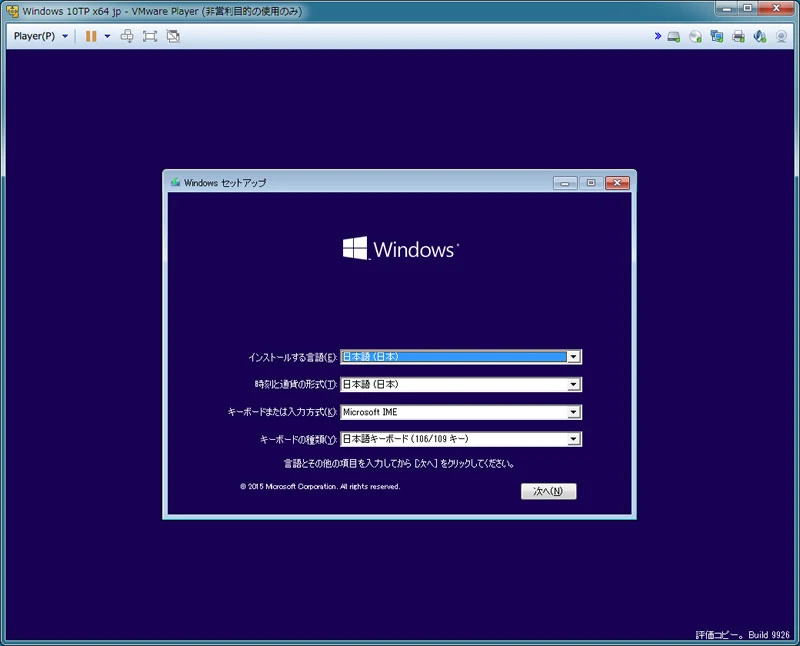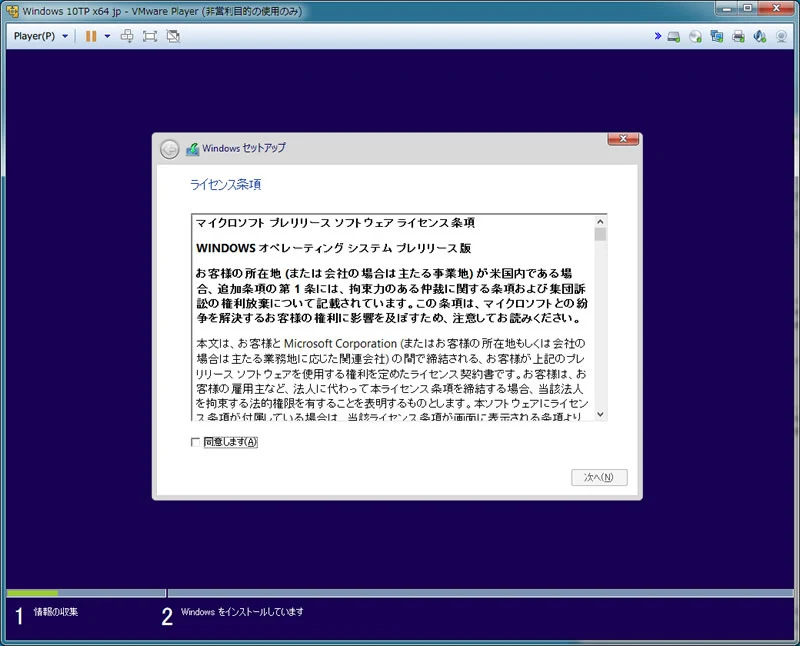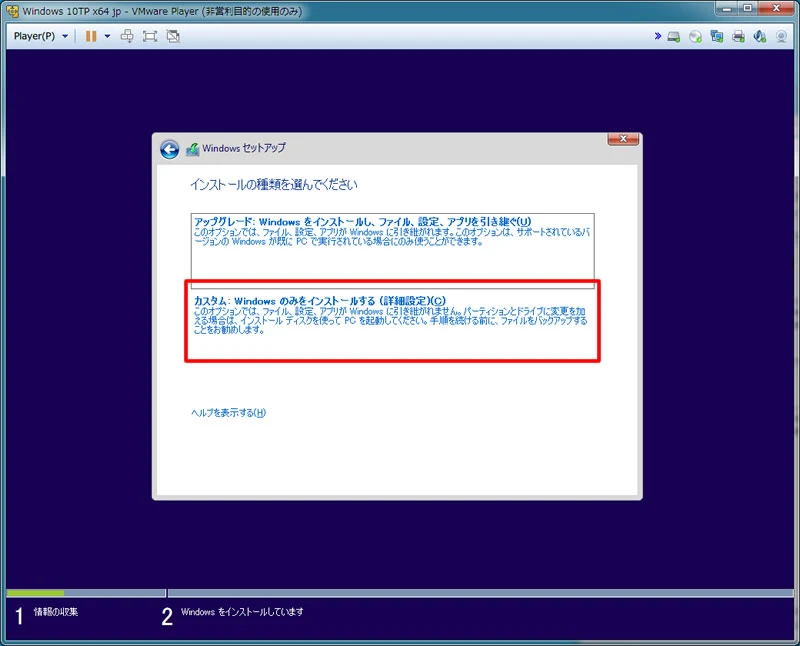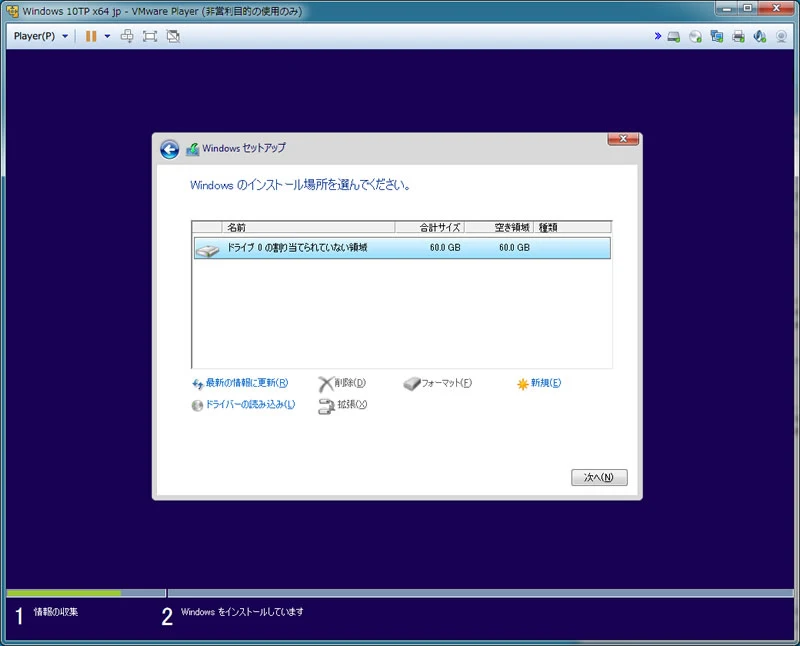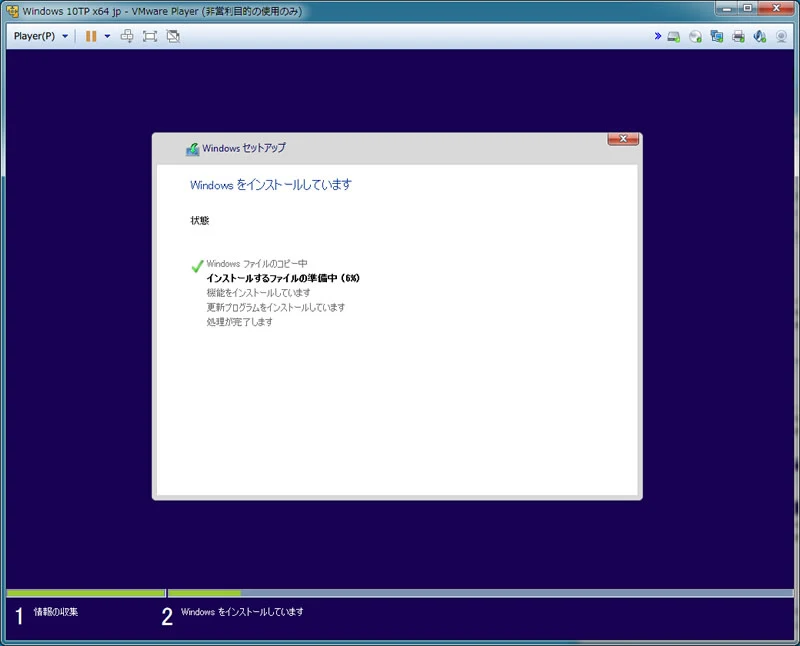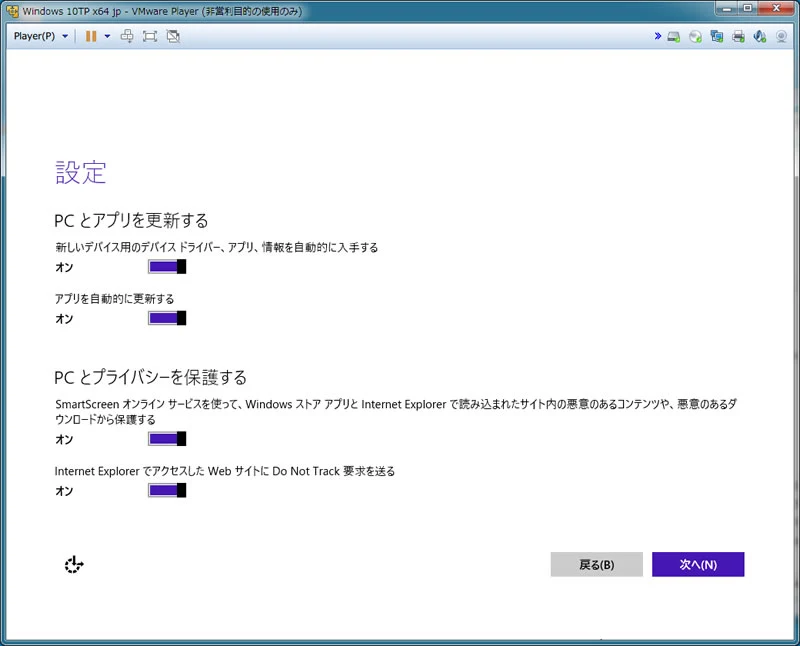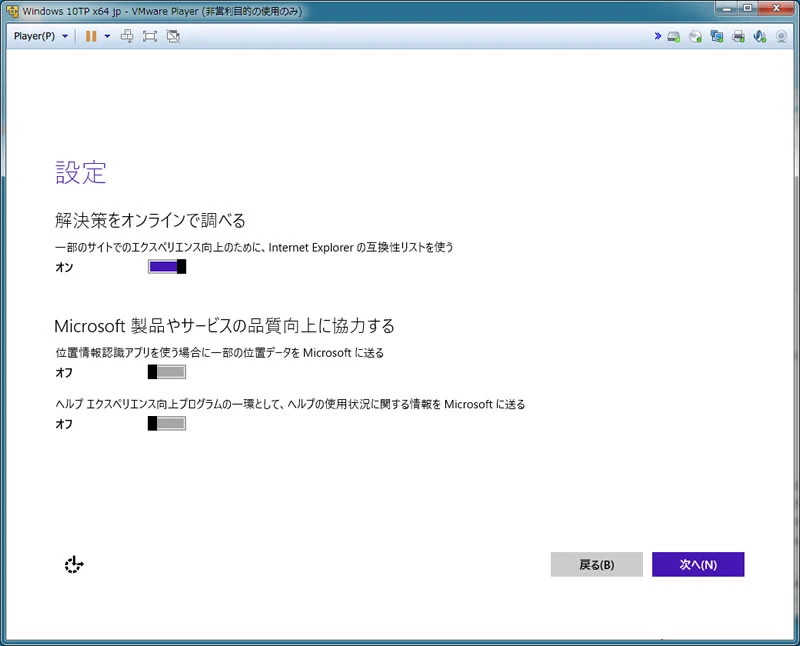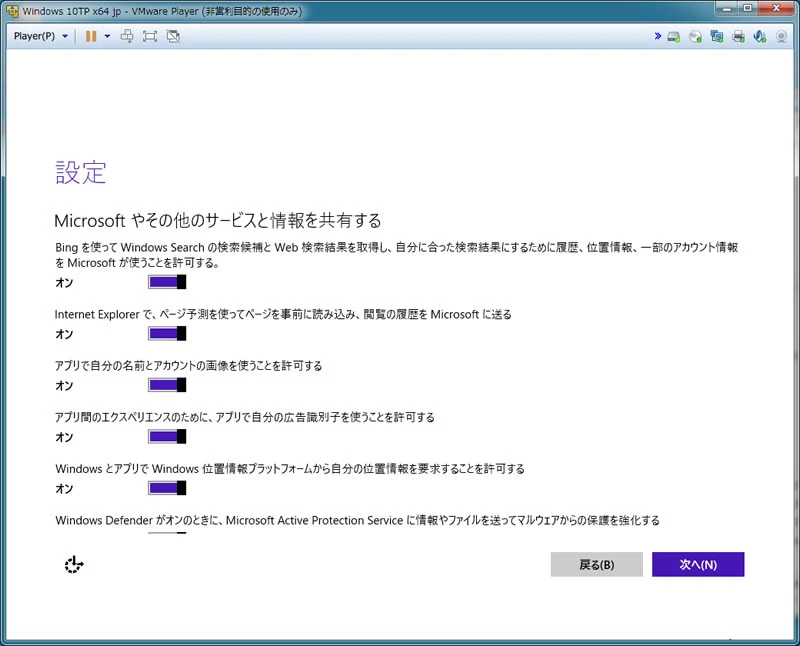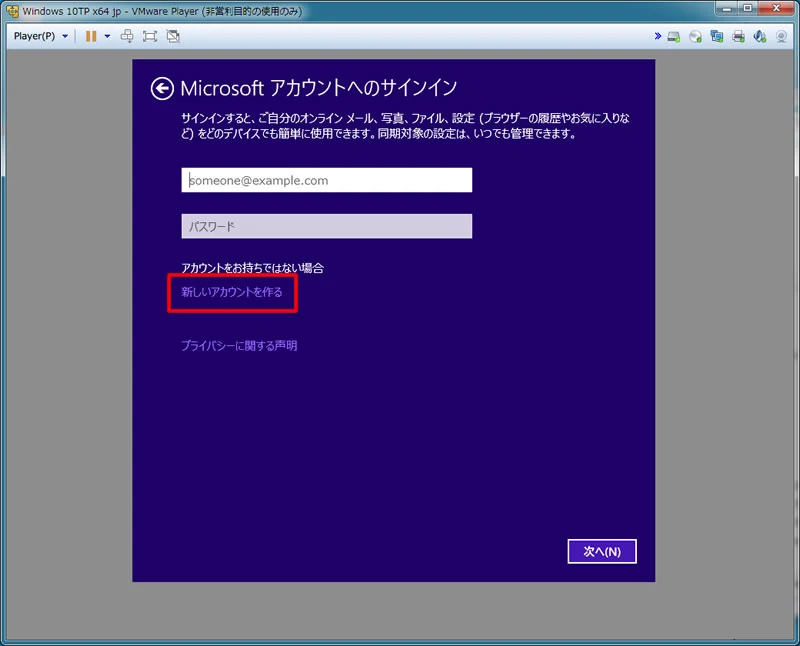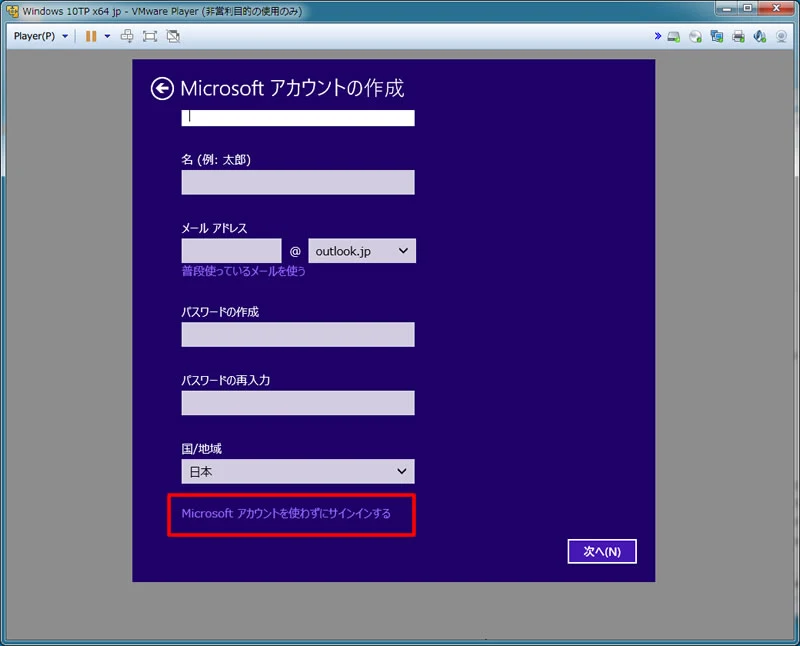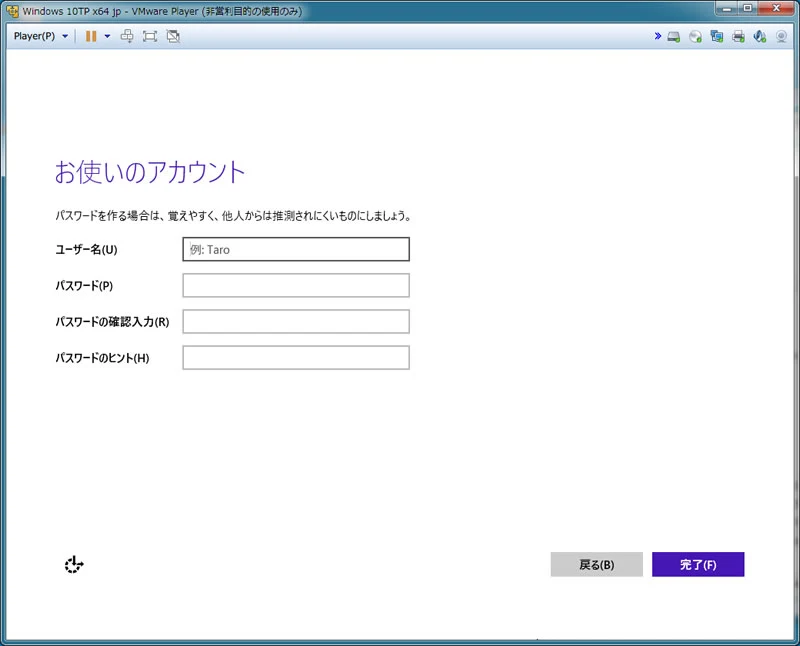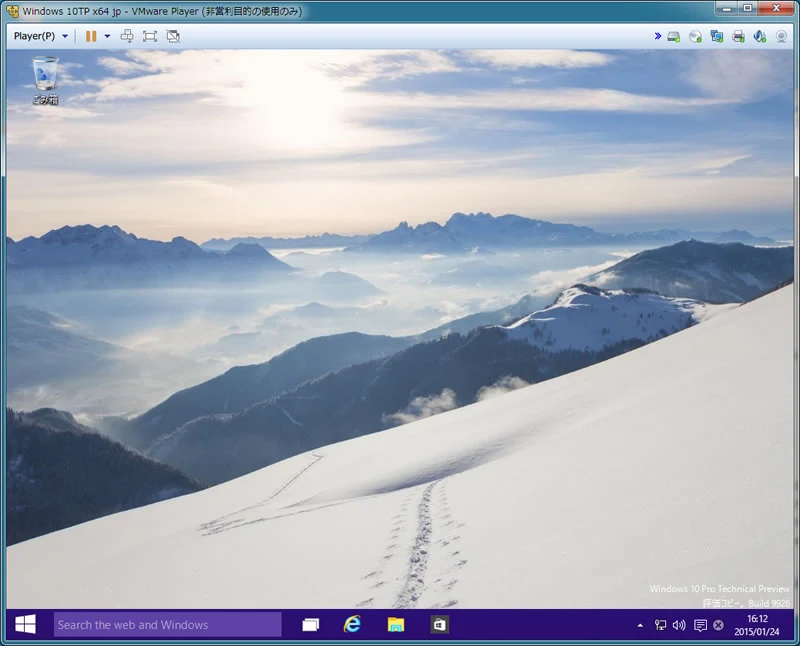【Windows 10 Technical Preview】VMware Playerにインストール
投稿日 2015/01/25 Windows #Windows10TP
Windows 10 Technical Previewの日本語版をVMware Playerにインストールしました特に難しくもなく簡単です
インストール
VMware Playerのバージョン7.0はWindows 10 Technical Previewに対応済みなのでOSの選択で迷うことはないでしょう※ 基本的にデフォルト設定のままインストールしています
セットアップ
セットアップも特に変わったところもなく指示に従って進めていけばいいです「簡単設定を使う」を選択すると、次はアカウント作成の画面に行きます
マイクロソフトのアカウントを使ってもいいですが、ローカルアカウントでセットアップします
これは好みの問題なので真似はしなくてもいいですよ
「新しいアカウントを作る」を選択
一番下にある「Microsoft アカウントを使わずにサインインする」を選択
任意のユーザー名を入力
起動したら、VMware Toolsをインストールして解像度など変更しましょう